win11安卓子系统怎么打开,在告诉大家怎么打开前首先要告诉大家目前子系统只在Beta通道的测试版中拥有这个功能,目前最新的是10月16日发布的版本,其实打开方法非常简单首先需要安装安卓子系统,不少用户想要体验安卓子系统缺不知道怎么开启,下面小编就告诉大家win11安卓子系统打开方法一览。
win11安卓子系统打开方法一览
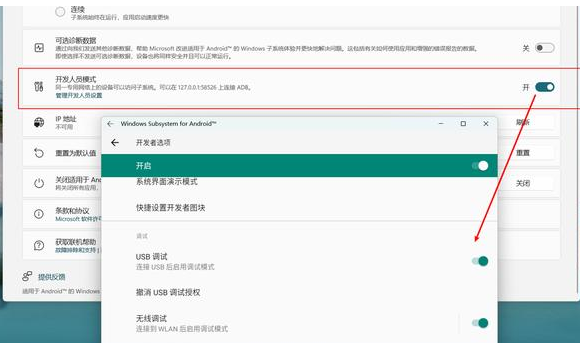
1、首先安装 Windows 11 安卓子系统 (Windows Subsystem for Android)
2、可能会提示无法安装。不要紧,我们在开始菜单右键,使用 Windows 终端 (管理员) 命令进入,切换到安装包所在目录,执行如下安装命令:add-xpackage“MicrosoftCorporationII.WindowsSubsystemForAndroid_1.7.32815.0_neutral___8wekyb3d8
3、安装成功之后,你就可以在开始菜单看到绿色图标的应用了。
4、点击文件的右侧箭头,触发一次启动。
相关阅读
热门教程
最新教程